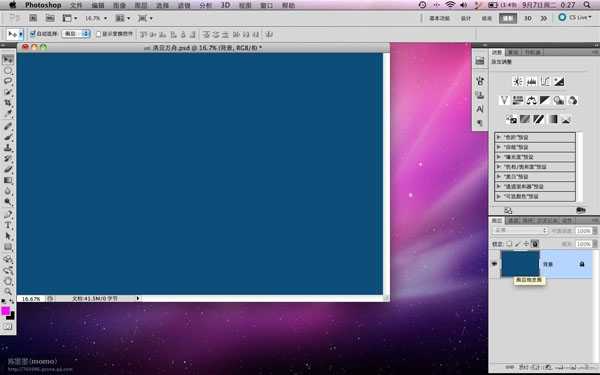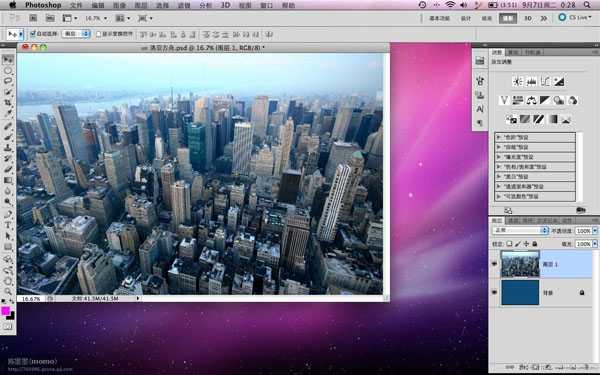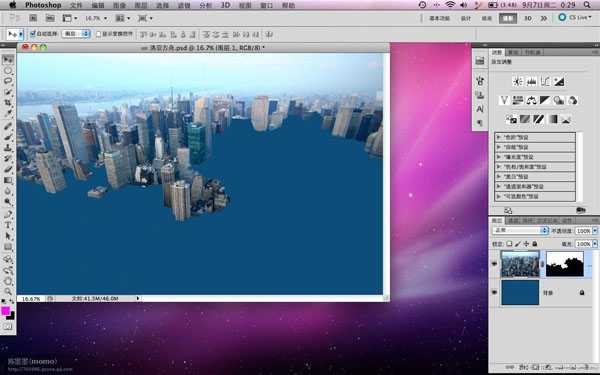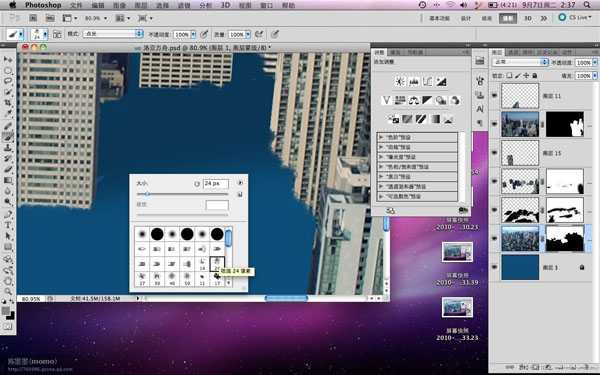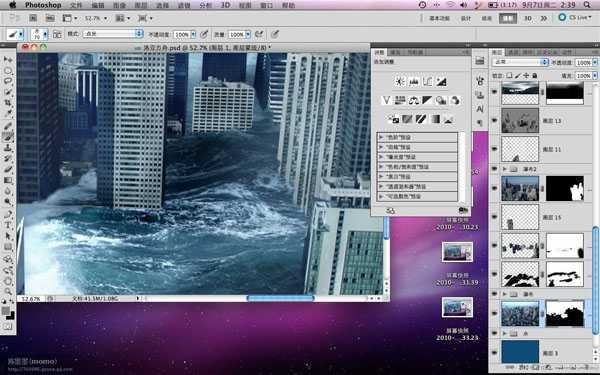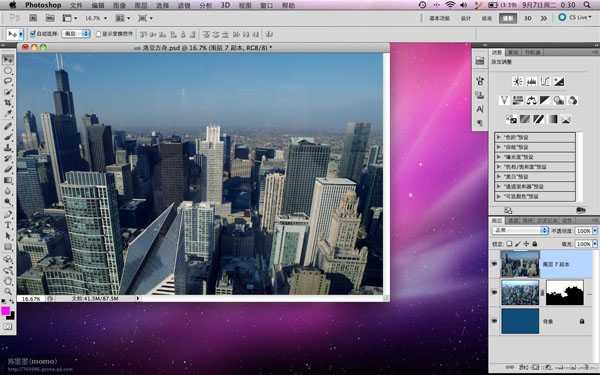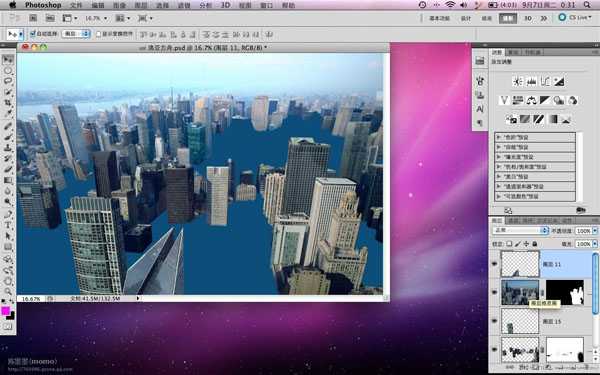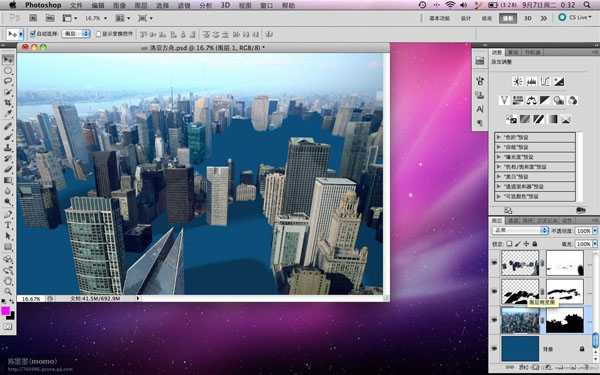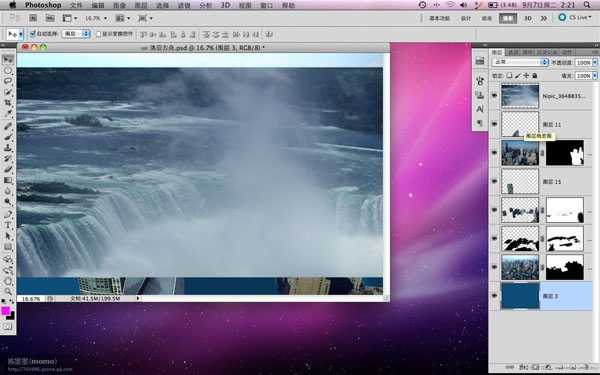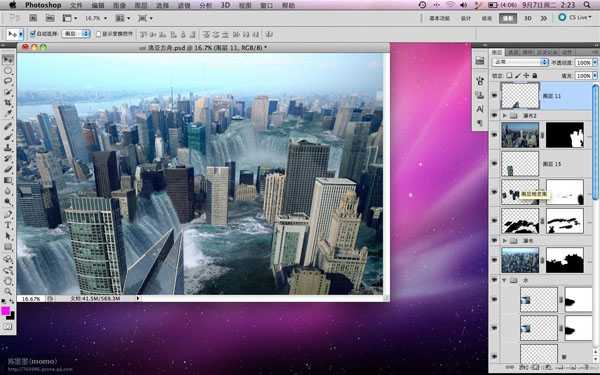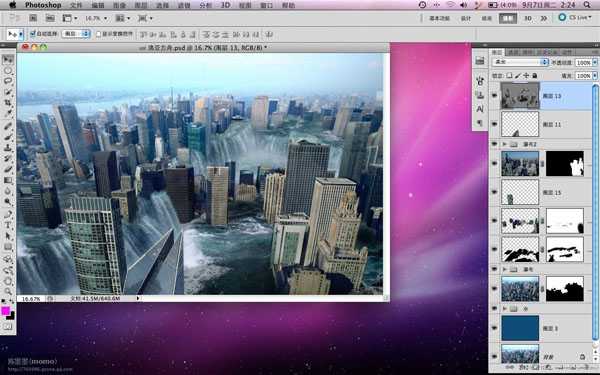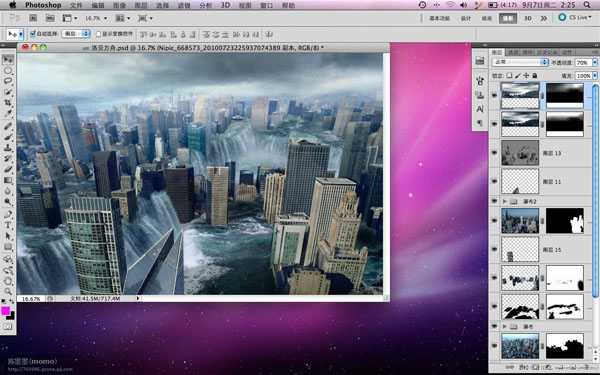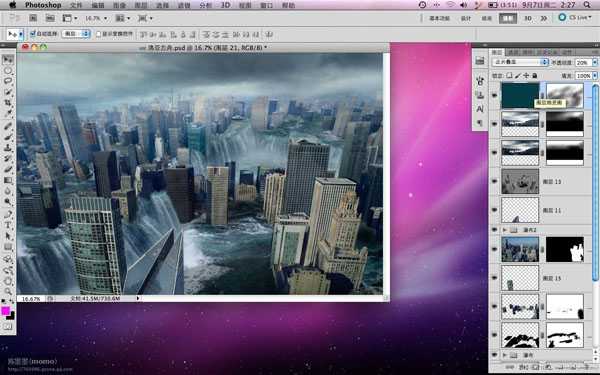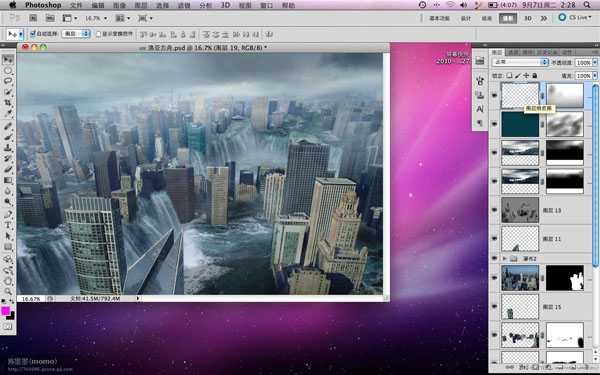Photoshop合成被海啸淹没的城市
(编辑:jimmy 日期: 2025/12/25 浏览:2)
这是一篇Photoshop合成教程,主要为大家介绍如何使用一些城市和海浪素材合成一幅海啸淹没城市的图片。
先看看效果图

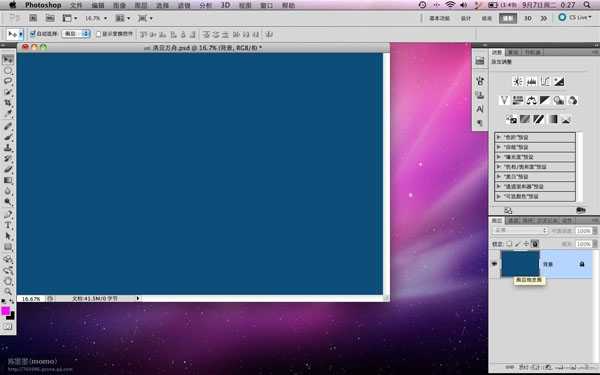
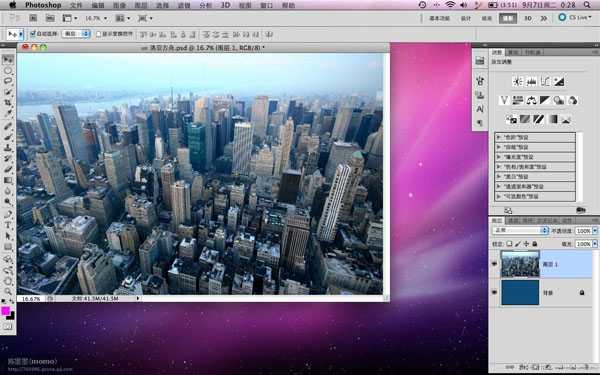
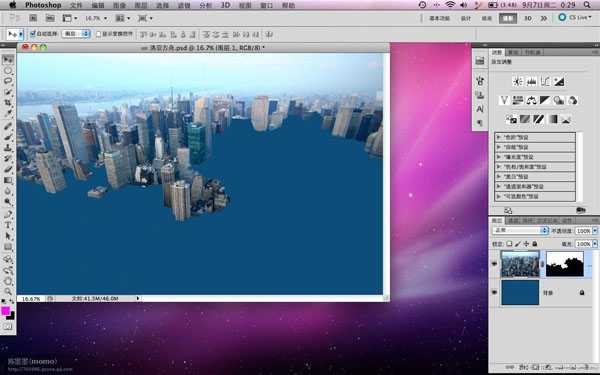
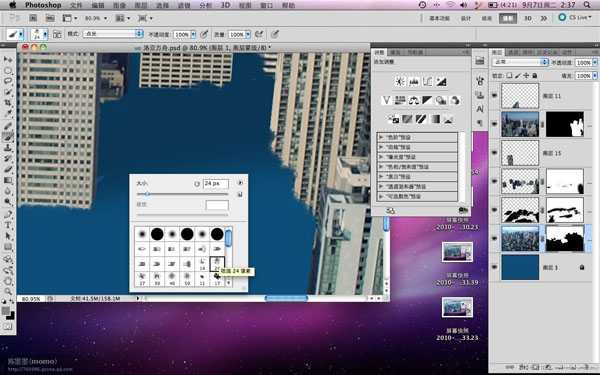
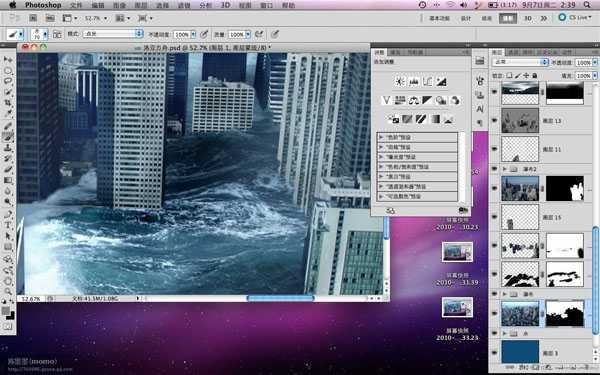
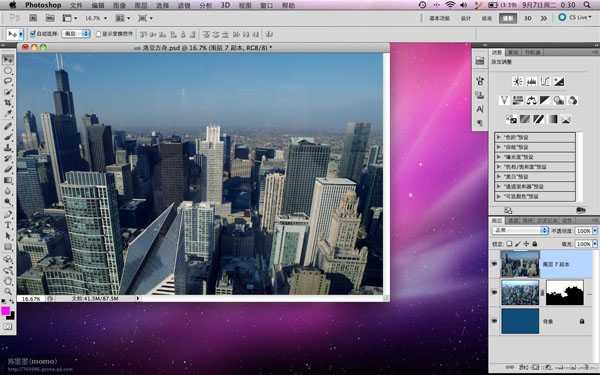
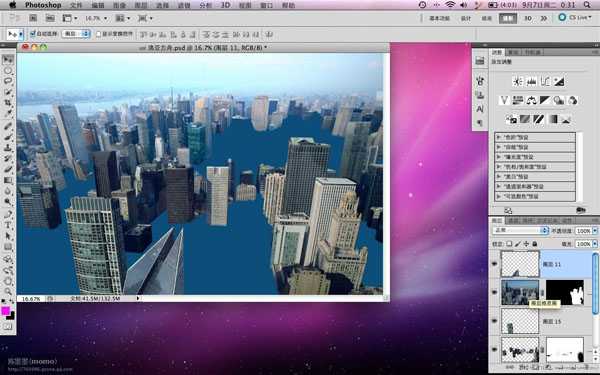
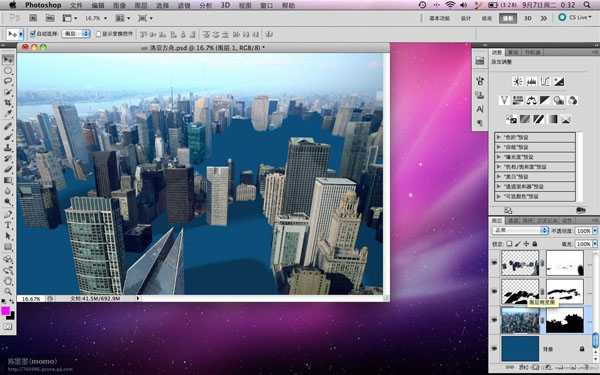
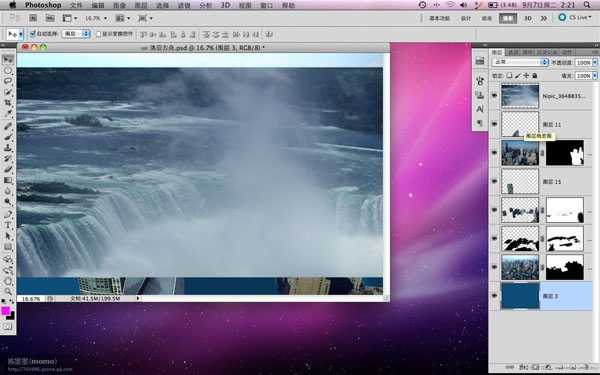
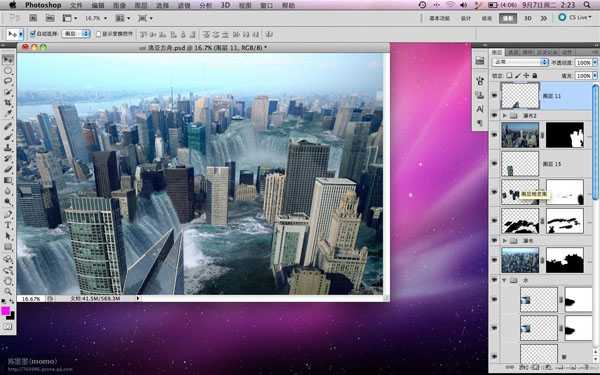
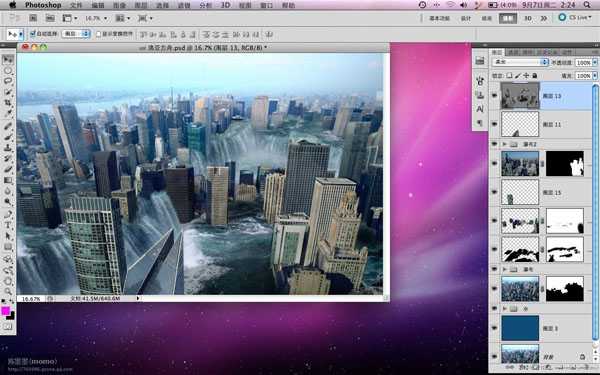
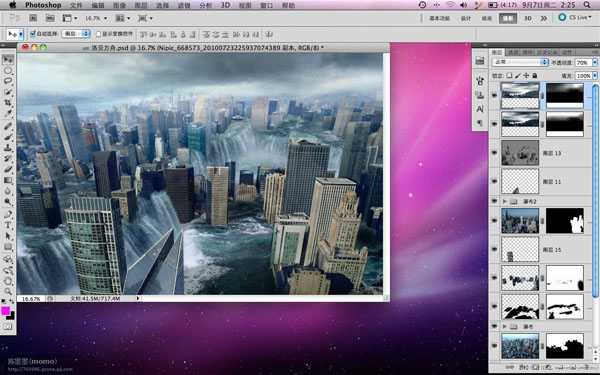
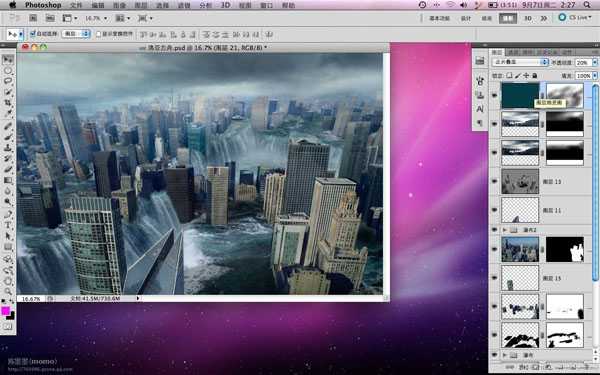
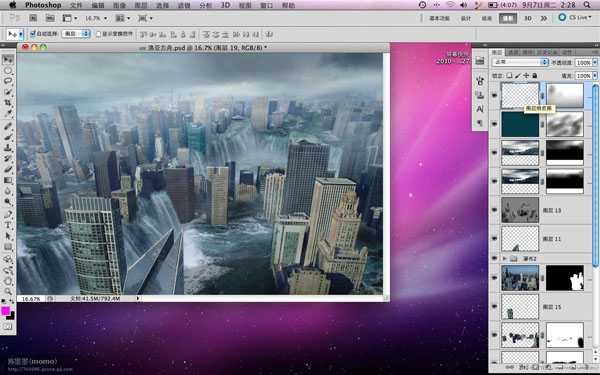




先看看效果图